「ホームページが突然表示されなくなった」「データが消えてしまった」「バックアップって必要なの?」そんな不安を感じていませんか?
この記事では、ホームページのバックアップの重要性を「家の火災保険」に例えて分かりやすく解説します。簡単にできるバックアップ方法も紹介するので、今すぐ対策を始められます。
目次

ホームページの悩みを解消しませんか?
専門知識は一切不要。
初期費用/制作費0円、月額8,800円から。
デザイン・原稿作成・運用まで
一貫して対応します。
なぜホームページのバックアップが必要なのか
「まさか自分のホームページがトラブルに遭うはずがない」と思うかもしれません。 しかし実際には、サーバーの障害・誤操作・ハッキング・システムの不具合など、さまざまな理由でホームページのデータが失われるリスクは常に存在します。
バックアップを取っていないと…
- 作り上げたホームページが一瞬で消失
- 復旧に数日から数週間かかることも
- 最悪の場合、ゼロから作り直し
こうしたトラブルを防ぐため、バックアップはWebサイト運用の必須対策なのです。
バックアップは「家の火災保険」と同じ
家を守る保険と、ホームページを守るバックアップ
家を建てたとき、火災保険の加入を検討するのではないでしょうか。 ホームページのバックアップも、まさに同じ考え方です。
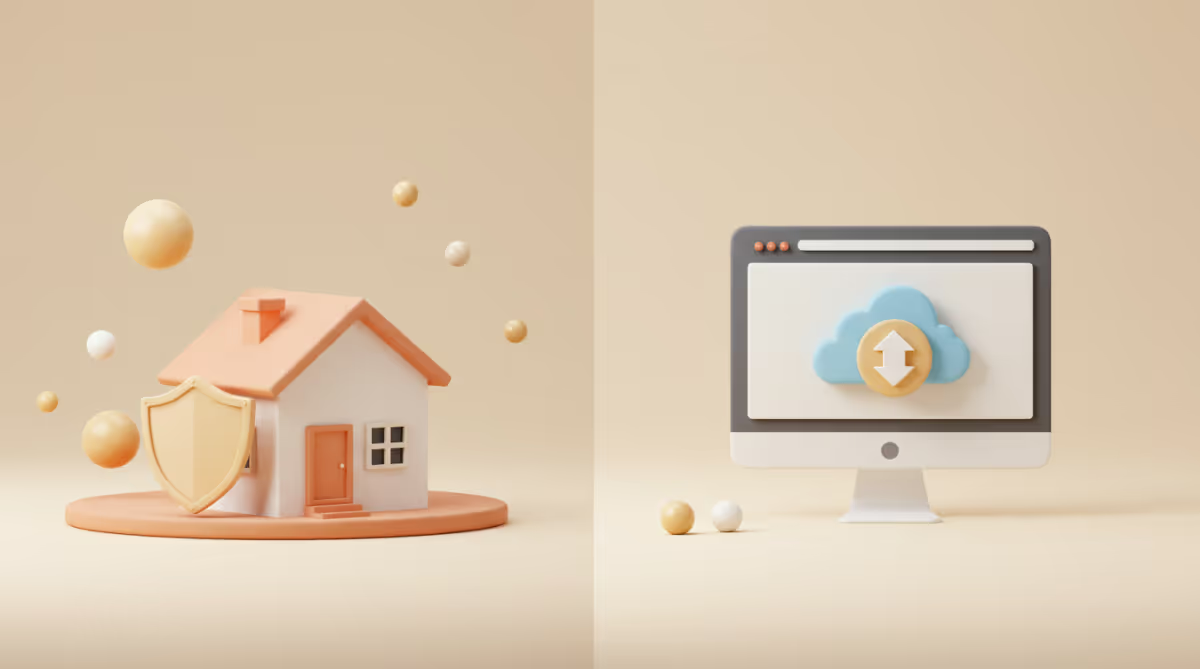
-
火災保険=万が一の災害から家を守る
火事や自然災害で家が被害を受けても、保険があれば建て直しできます。 -
バックアップ=万が一のトラブルからホームページを守る
サーバー障害やデータ消失が起きても、バックアップがあれば復旧できます。
どちらも「普段は使わないけれど、いざという時に必要」なものです。 「うちは大丈夫」と思っていても、トラブルは突然やってきます。
なぜ多くの人がバックアップを怠ってしまうのか
-
「まさか自分が…」という思い込み
火災保険と同じで、「自分には関係ない」と思いがちです。 -
「面倒くさそう」という先入観
実際には簡単な方法もたくさんあります。 -
「費用がかかりそう」という誤解
無料でできる方法も多く存在します。
簡単にできるバックアップ方法
1. レンタルサーバーの自動バックアップ機能を活用
多くのレンタルサーバーには、自動バックアップ機能が付いています。
主要レンタルサーバーのバックアップ機能
- エックスサーバー: 自動バックアップ標準装備(過去14日分)
- ロリポップ: バックアップオプション(月額330円〜)
- さくらインターネット: バックアップ&ステージング(月額550円〜)
これらの機能を有効にしておくだけで、基本的なバックアップは完了です。
2. WordPressプラグインでバックアップ
WordPressを使っている場合は、プラグインで簡単にバックアップできます。
設定は最初の1回だけ。あとは自動でバックアップを取り続けてくれます。
3. 手動でのバックアップ方法
自分でファイルをダウンロードする方法もあります。
手動バックアップの手順
-
FTPソフトでサーバーにアクセス
FileZillaなどのFTPソフトを使用 -
Webサイトのファイルをダウンロード
public_html等のフォルダ全体をコピー -
データベースのエクスポート
phpMyAdminなどからデータベースをエクスポート -
安全な場所に保存
外付けHDDやクラウドストレージに保存
バックアップを成功させるポイント
1. 定期的に実行する
火災保険は毎年更新しますよね。バックアップも定期的に行うことが大切です。
2. 複数の場所に保存する
家の火災保険だけでなく、大切な書類は銀行の貸金庫にも保管しますよね。 バックアップも同様に、複数の場所に保存しておくと安心です。
バックアップ保存先の例
- サーバーの自動バックアップ
- Googleドライブなどのクラウドストレージ
- 外付けハードディスク
3. 復旧テストを行う
保険に入っただけで安心せず、実際に使えるかチェックすることも重要です。
復旧テストの方法
- テスト環境でバックアップから復元
- 正常に表示されるか確認
- 機能が正しく動作するかチェック
- 問題があれば修正方法を確認
バックアップで避けたい失敗例
よくある失敗パターン
1. バックアップを取ったつもりが取れていなかった
- 設定ミスや容量不足で失敗
- 定期的な動作確認が必要
2. バックアップファイルが古すぎて役に立たない
- 3ヶ月前のデータでは復旧できても意味がない
- 適切な頻度での更新が重要
3. バックアップファイル自体が破損していた
- 保存先のトラブルでファイルが壊れることも
- 複数の場所への保存で回避
まとめ
ホームページのバックアップは、家の火災保険と同じく「転ばぬ先の杖」です。 普段は意識しなくても、いざという時に必ず役立ちます。
まずは簡単な方法から始めて、徐々に体制を整えていきましょう。 レンタルサーバーの自動バックアップ機能を有効にするだけでも、大きな安心につながります。
「明日から始めよう」ではなく、「今すぐ」バックアップ対策を始めることをおすすめします!


ホームページの悩みを解消しませんか?
専門知識は一切不要。
初期費用/制作費0円、月額8,800円から。
デザイン・原稿作成・運用まで
一貫して対応します。
